Daftar Isi
Pemulihan Sistem gagal dengan kesalahan 0x81000204 pada Windows 10, saat memindai sistem file pada drive C: \. Kesalahan 0x81000204 tetap ada bahkan setelah menjalankan perintah "chkdsk / R" pada drive utama, seperti yang disarankan oleh pesan kesalahan.
“ Pemulihan Sistem tidak berhasil diselesaikan. File dan pengaturan sistem komputer Anda tidak diubah.
Rincian: Pemulihan Sistem gagal saat memindai sistem file pada drive C:\.
Drive mungkin rusak. Anda mungkin ingin mencoba kembali pemulihan sistem setelah menjalankan chkdsk / R pada disk ini.
Terjadi kesalahan yang tidak ditentukan selama Pemulihan Sistem. (0x81000204 )”

Artikel ini berisi instruksi untuk memecahkan masalah kesalahan Windows 10 System Restore 0x81000204.
Cara memperbaiki kesalahan 0x81000204 di Pemulihan Sistem.
Masalah Pemulihan Sistem, biasanya disebabkan karena infeksi malware, sistem file yang rusak (atau hard disk) atau setelah menginstal pembaruan Windows. Jadi, sebelum melanjutkan ke metode di bawah ini untuk menyelesaikan masalah Pemulihan Sistem (Kesalahan: 0x81000204), coba yang berikut ini:
1. Pindai sistem Anda dari malware.
2. Jalankan perintah CHKDSK untuk memperbaiki kerusakan sistem file:
- Klik kanan pada Mulai menu dan pilih Command Prompt (Admin). Ketik perintah berikut dan tekan Masuk :
- chkdsk C: /R
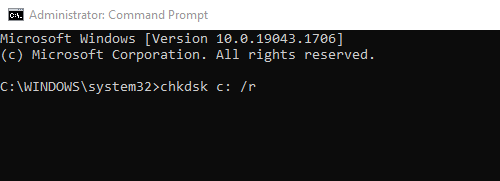
3. Setelah pemeriksaan selesai, lanjutkan dan pastikan bahwa hard disk Anda sehat, dengan mengikuti petunjuk dalam artikel ini: Cara Menguji dan Mendiagnosis Hard Drive (HDD) untuk masalah perangkat keras.
Metode 1: Perbaiki kesalahan korupsi Windows dengan alat DISM (Alat Kesiapan Pembaruan Sistem).
1. Klik kanan pada tombol start Windows  dan pilih Command Prompt (Admin).
dan pilih Command Prompt (Admin).
2. Pada jendela prompt perintah, ketik perintah berikut & tekan Masuk:
- Dism.exe /Online /Cleanup-Image /Restorehealth
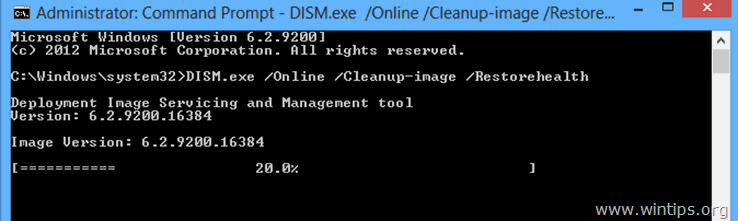
– Bersabarlah sampai DISM memperbaiki component store. (Ketika operasi selesai, Anda akan diberitahu bahwa kerusakan component store telah diperbaiki).
3. Apabila operasi pemulihan DISM selesai, Mulai ulang komputer Anda.
4. Setelah memulai ulang, buka Perintah Perintah sebagai Admin lagi dan berikan perintah ini:
- SFC / SCANNOW
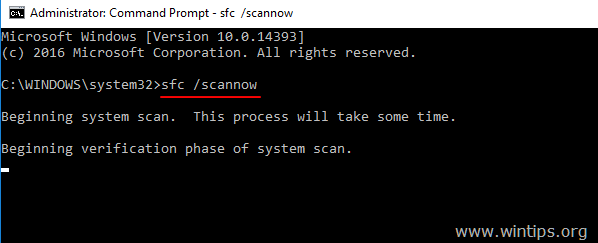
5. Apabila pemindaian SFC sudah selesai, Mulai ulang komputer Anda.
6. Jalankan Pemulihan Sistem.
Metode 2. Lakukan Perbaikan Upgrade.
Metode lain untuk memperbaiki kesalahan Pemulihan Sistem adalah dengan melakukan peningkatan perbaikan Windows 10.
1. Unduh dan jalankan alat pembuatan media sesuai Versi OS Anda.
- Unduh Alat Pembuatan Media Windows 10Unduh Alat Pembuatan Media Windows 8.1
2. Terima Ketentuan Lisensi.
3. Pilih opsi Upgrade PC ini sekarang dan tekan Selanjutnya.
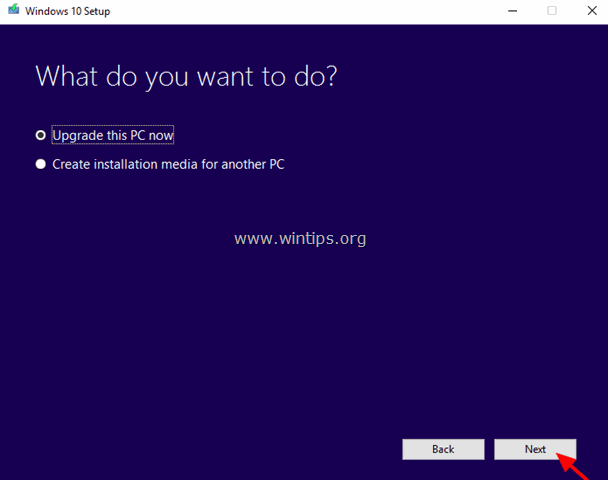
4. Ikuti petunjuk di layar untuk memutakhirkan Windows ke versi terbaru.
5. Setelah Upgrade, jalankan Pemulihan Sistem. *
* Catatan: Jika setelah upgrade Anda menyadari bahwa system restore dimatikan (lihat screenshot di bawah), ini mungkin karena Windows telah mengupgrade ke build terbaru. Build baru seperti OS baru, jadi restore point sebelumnya tidak dapat digunakan pada OS baru. Dalam hal ini Anda dapat kembali ke build sebelumnya atau mengaktifkan system restore pada kondisi saat ini.
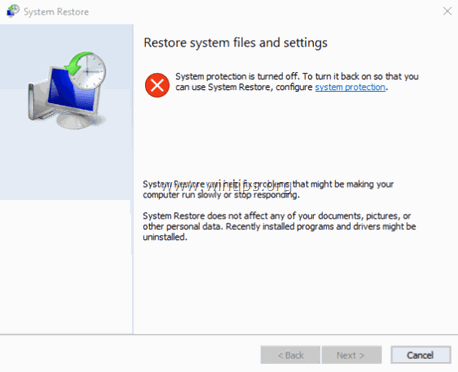
A. Cara kembali ke build sebelumnya. *
Saran: Jika Anda memiliki masalah dengan System Restore, saya tidak menyarankan untuk kembali ke build sebelumnya karena masalahnya tetap ada.
1. Dari Mulai menu, pilih Pengaturan > Pembaruan dan keamanan.
2. Di Pemulihan opsi pilih Memulai di bawah tombol Kembali ke build sebelumnya bagian.
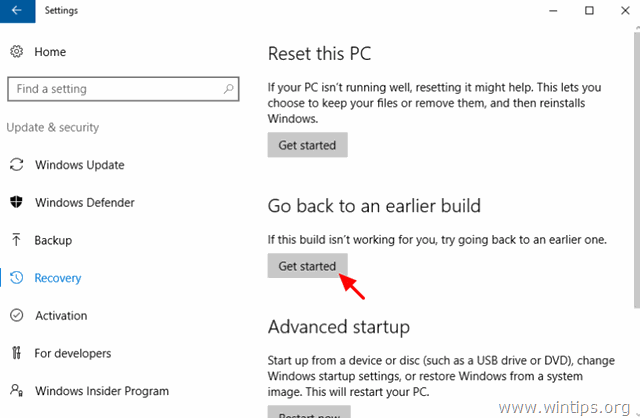
B. Cara mengaktifkan Pemulihan Sistem.
- Untuk mengaktifkan Pemulihan Sistem pada sistem Anda:
1. Tekan tombol Windows  + R tombol untuk memuat Lari kotak dialog.
+ R tombol untuk memuat Lari kotak dialog.
2. Ketik perintah berikut untuk membuka utilitas Pemulihan Sistem dan tekan Masuk .
- rstrui
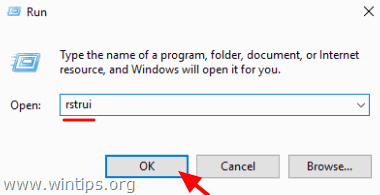
3. Klik pada perlindungan sistem .
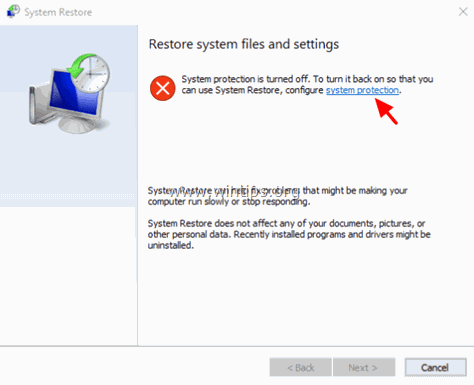
4. Pilih Disk Lokal C: lalu klik Konfigurasi.
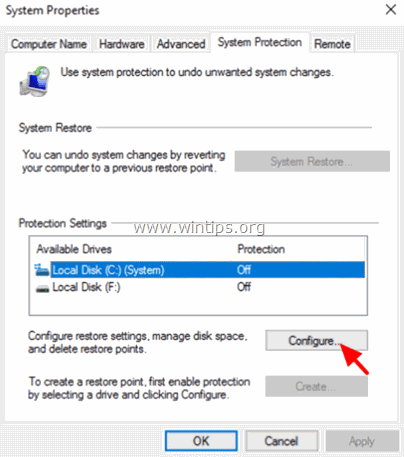
5. Tetapkan proteksi sistem ke ON dan klik OK.

6. Terakhir, pilih Buat untuk membuat titik pemulihan.
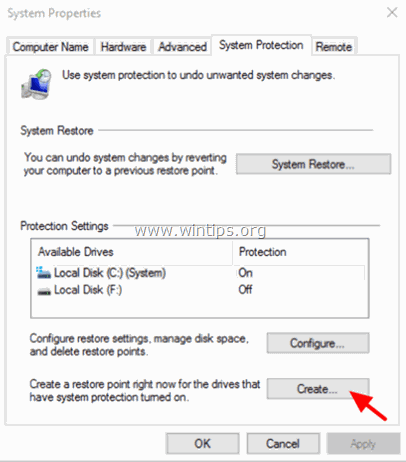
Semoga berhasil! Beri tahu saya jika panduan ini telah membantu Anda dengan meninggalkan komentar tentang pengalaman Anda. Silakan sukai dan bagikan panduan ini untuk membantu orang lain.

Andy Davis
Blog administrator sistem tentang Windows





